엑셀 매크로와 VBA 첫걸음
신규강좌를 소개하는 프레젠테이션 파일을 작성하고자 합니다. 각 슬라이드에 대한 텍스트 입력을 마친 다음,
글꼴을 변경하는 방법에 대해서 알아보도록 하겠습니다. (사용버전: PowerPoint 2003)<1> 내용의 세 번째 슬라이드를 선택하고
텍스트 상자 안에 있는 내용의 두 번째 단락전체를 블록 잡아 글꼴 메뉴에서 HY헤드라인M을
선택합니다.
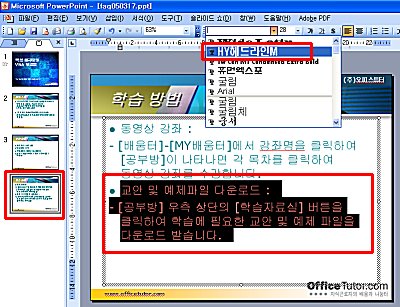
<2> 해당 부분만 글자체가 변경되는 것을
확인하고 보기-마스터-슬라이드 마스터를 클릭합니다.
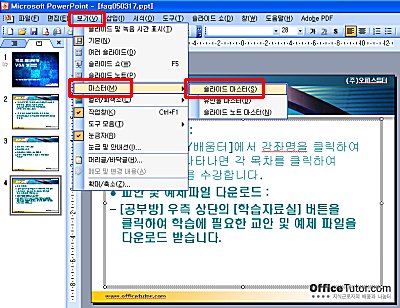
<3> 마스터 보기 화면에서 내용 슬라이드를
클릭하고 텍스트 스타일 상자를 선택한 다음, 상단 메뉴에서 글꼴을 Wide Latin으로
지정해줍니다. 마스터 보기 닫기를 눌러 기본 화면으로 돌아갑니다.
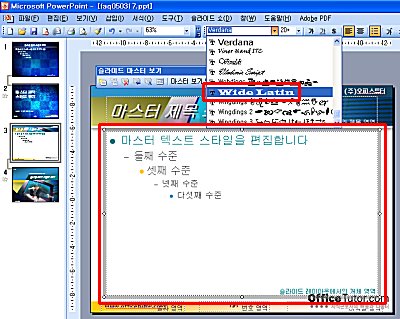
<4> 마스터에서 텍스트 상자의 글꼴을 일괄
변경했음에도 불구하고, 미리 변경했던 두번째 단락의 글꼴은 변경되지 않은 것을 볼 수 있습니다.
마스터 변경 전 일부분의 글꼴을 미리 변경하는 경우 슬라이드 적용이 우선하기 때문에 마스터 적용이
일부에 실행되지 않게 됩니다.
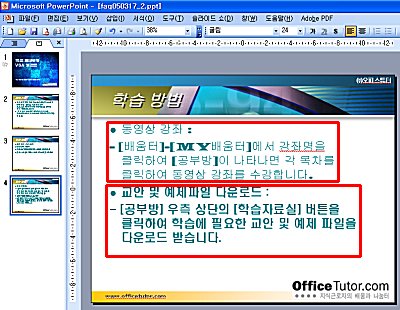
<5> 이런 상황에서라도 여전히 마스터를
이용해 글꼴을 한꺼번에 변경해야만 하는 경우가 있습니다. 많은 슬라이드로 구성된 문서라면, 변경이
안된 부분을 일일이 수작업 해 줄 수가 없기 때문이지요. 서식-슬라이드 레이아웃을
클릭하여 작업창을 나타냅니다.
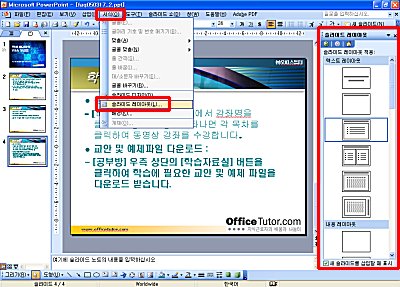
<6> 변경할 내용 슬라이드를 모두 선택하고
슬라이드 레이아웃 창에 선택되어 있는 레이아웃을 다시 클릭해줍니다. 나타나는 하위 메뉴에서
레이아웃 다시 적용을 클릭합니다
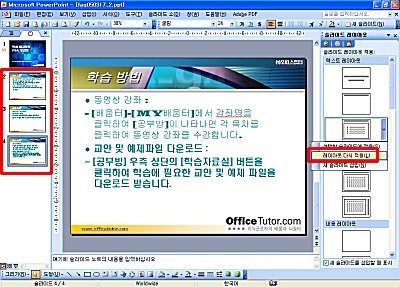
<7> 아래와 같이 글꼴이 원래 상태로
돌아간 것을 볼 수 있습니다. 이제 다시 보기-마스터-슬라이드 마스터를 클릭하고 텍스트
상자 전체를 선택하여 글꼴을 일괄 변경하여 봅니다. 이제 전체 슬라이드에 걸쳐 서식이 일괄 변경되는
것을 확인할 수 있습니다.
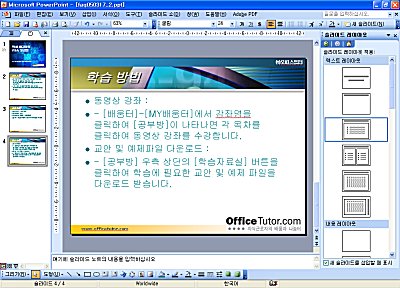
※ 일괄 변경이 특정 슬라이드에만 실행되는
경우, 적용 안 되는 나머지 슬라이드에 슬라이드 레이아웃-레이아웃 다시 적용을 다시 한번
실행합니다.
|